Ρύθμιση παραμέτρων Resource Scheduling Optimization
Μετά την επιτυχή ανάπτυξη της λύσης Resource Scheduling Optimization, εκτελέστε τα παρακάτω βήματα ρύθμισης παραμέτρων.
Ενεργοποίηση Resource Scheduling Optimization
Μεταβείτε στα Resource Scheduling Optimization>Διαχείριση>Παράμετροι προγραμματισμού.
Στην καρτέλα Γενικά, ορίστε το Σύνδεση στους χάρτες ως Ναι. Η ρύθμιση συνδέει τον οργανισμό με την υπηρεσία Χάρτες Bing που χρησιμοποιεί ο πίνακας χρονοδιαγράμματος. Χρειάζεστε ρόλο διαχειριστή συστήματος για να ενεργοποιήσετε αυτήν τη ρύθμιση.
Μεταβείτε στην καρτέλα Resource Scheduling Optimization.
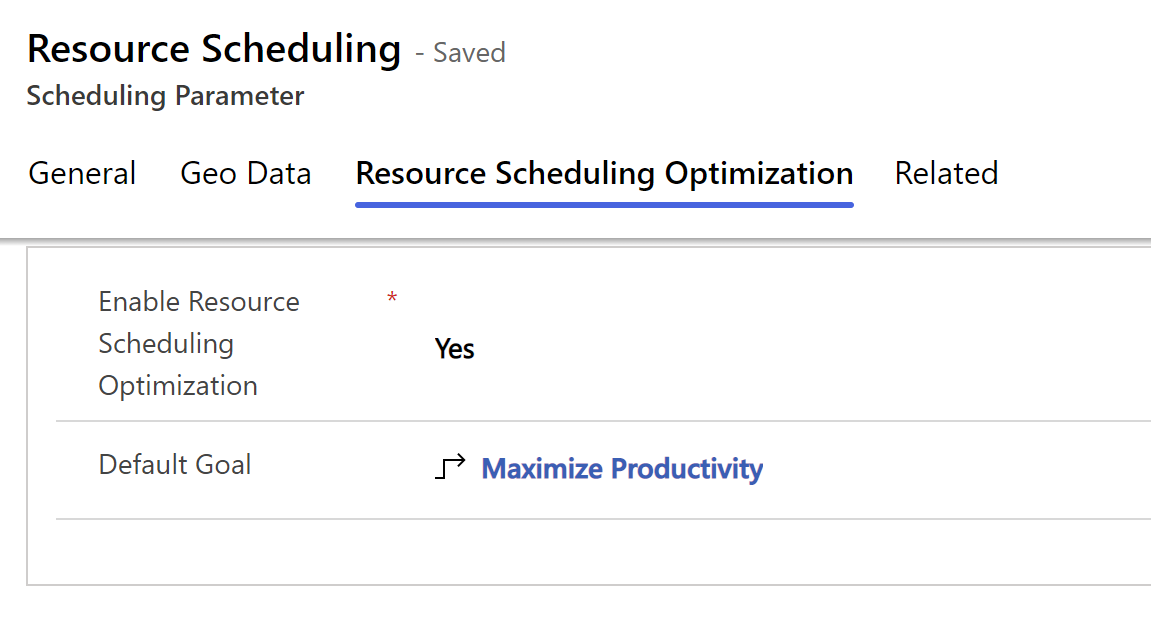
Ορίστε την Ενεργοποίηση του Resource Scheduling Optimization σε Ναι.
Ορίστε το στοιχείο Προεπιλεγμένος στόχος εάν είναι απαραίτητο. Ένας προεπιλεγμένος στόχος βελτιστοποίησης βοηθά να επιταχύνετε την αλληλεπίδραση με το Resource Scheduling Optimization μέσω του πίνακα χρονοδιαγράμματος. Καθορίζει τον τρόπο βελτιστοποίησης δεδομένων από τον μηχανισμό. Οι χρήστες εξακολουθούν να μπορούν να επιλέξουν διαφορετικούς στόχους.
Προσθήκη απαιτούμενων ρόλων ασφαλείας σε χρήστες που θα ρυθμίσουν τις παραμέτρους και θα εκτελέσουν το Resource Scheduling Optimization
Βεβαιωθείτε ότι το Resource Scheduling Optimization μπορεί να βελτιστοποιήσει τις απαιτήσεις και τις κρατήσεις που σχετίζονται με την παραγγελία εργασίας:
Μεταβείτε στις Ρυθμίσεις>Ρυθμίσεις για προχωρημένους>Ασφάλεια>Χρήστες. Και αναθέστε τον ρόλο ασφαλείας Field Service - Διαχειριστής στον χρήστη της εφαρμογής Resource Scheduling Optimization.
Μεταβείτε στην Ασφάλεια>Προφίλ ασφάλειας πεδίου. Επιλέξτε Resource Scheduling Optimization – Διαχειριστής και προσθέστε τον χρήστη της εφαρμογής Resource Scheduling Optimization στο προφίλ ασφάλειας πεδίου.
Ενεργοποιήστε αποστολείς να αλληλεπιδρούν με το Resource Scheduling Optimization:
Μεταβείτε στην επιλογή Ρυθμίσεις>Ασφάλεια>Χρήστες.
Εντοπίστε τον χρήστη ή την ομάδα διαχειριστών αποστολής.
Επιλέξτε Διαχείριση ρόλων.
Ανάθεση ενός ρόλου ασφαλείας.
ΕπιλέξτεΑποθήκευση.
Μεταβείτε στις Ρυθμίσεις>Ασφάλεια>Προφίλ ασφάλειας πεδίου.
Ανοίξτε το Resource Scheduling Optimization - Αποστολέας και προσθέστε τον χρήστη ή την ομάδα στο προφίλ και, στη συνέχεια, κάντε κλικ στο κουμπί Αποθήκευση.
Κάντε αλλαγές δεδομένων για να προετοιμαστείτε για βελτιστοποιήσεις
Οι ρυθμίσεις που περιγράφονται σε αυτήν την ενότητα ισχύουν για όλα τα πεδία βελτιστοποίησης.
Μεταβείτε στην επιλογή Resource Scheduling Optimization>Πόροι. Ανοίξτε την προβολή Σύνοψη προγραμματισμού. Επιλέξτε μία ή περισσότερες καρτέλες πόρων και επιλέξτε Επεξεργασία.
Στην καρτέλα Resource Scheduling Optimization, ορίστε την επιλογή Βελτιστοποίηση χρονοδιαγράμματος σε Ναι και Αποθηκεύστε τις καρτέλες. Η ενεργοποίηση της ρύθμισης δεν προγραμματίζει αυτόματα απαιτήσεις για τον επιλεγμένο πόρο. Επιτρέπει στην επιλογή "Βελτίωση προγραμματισμού πόρων" να εξετάζει τον πόρο κατά την εκτέλεση βελτιστοποίησης χρονοδιαγράμματος.
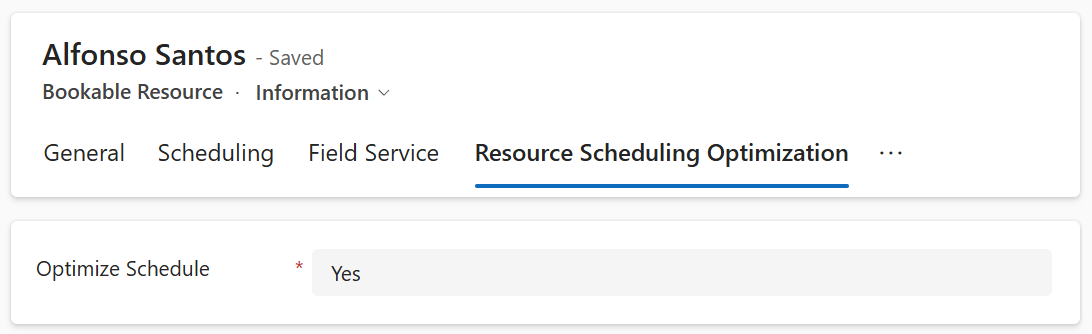
Αφού ενεργοποιήσετε τους πόρους για βελτιστοποίηση χρονοδιαγράμματος, καθορίστε τη διεύθυνση για την οργανωτική μονάδα ή τη διεύθυνση του πόρου, ανάλογα με τη θέση έναρξης και λήξης τους.
Μεταβείτε στο Resource Scheduling Optimization>Ρυθμίσεις>Διαχείριση>Ενεργοποίηση προγραμματισμού πόρων για οντότητες.
Κάντε διπλό κλικ σε μια ενεργοποιημένη οντότητα για να ρυθμίσετε τις παραμέτρους των μετα-δεδομένων ρύθμισης της κράτησης. Στην ενότητα Resource Scheduling Optimization, ορίστε τη Προεπιλεγμένη μέθοδο προγραμματισμού σε Βελτιστοποίηση και Αποθηκεύστε τις αλλαγές. Για παράδειγμα, μπορείτε να την ενεργοποιήσετε για την οντότητα της παραγγελίας εργασίας. Κάθε νέα παραγγελία εργασίας και σχετική απαίτηση πόρου θα ρυθμιστεί για αυτόματη βελτιστοποίηση.
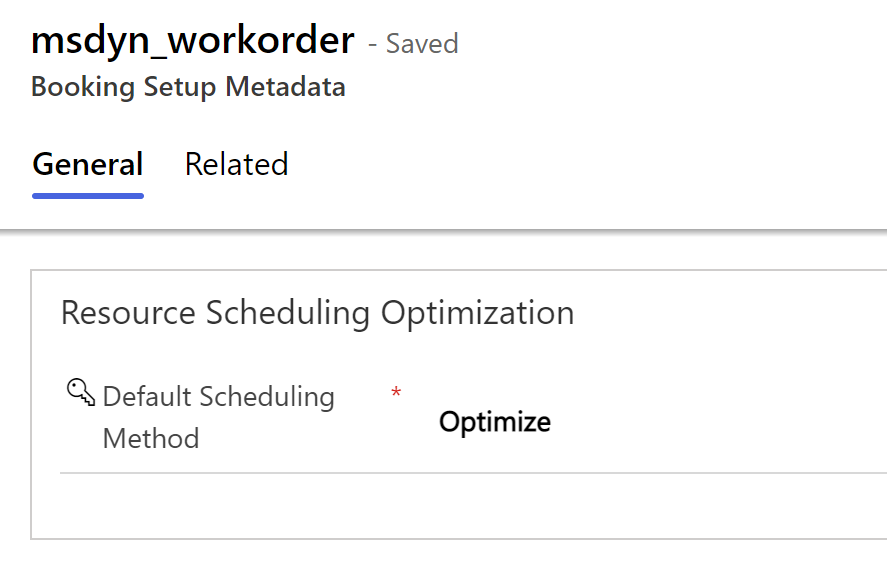
Για υπάρχουσες καρτέλες απαίτησης πόρου στο σύστημά σας, ενημερώστε τη μέθοδο προγραμματισμού απαιτήσεων πόρων. Μεταβείτε στο Resource Scheduling Optimization>Απαιτήσεις πόρου και ανοίξτε την προβολή Μη προγραμματισμένες απαιτήσεις παραγγελίας εργασίας. Επιλέξτε τις καρτέλες για βελτιστοποίηση και επιλέξτε Επεξεργασία.
Στην καρτέλα Resource Scheduling Optimization, ορίστε τη Μέθοδο προγραμματισμού σε Βελτιστοποίηση.
Στην καρτέλα Προγραμματισμός, βεβαιωθείτε ότι η θέση είναι Στην τοποθεσία ή Μη καθορισμένη θέση. Εάν Επί τόπου είναι η απαίτηση, πρέπει να καθορίσετε τη διεύθυνση.
Στην καρτέλα Γενικά, βεβαιωθείτε ότι τα Από ημερομηνία και Έως ημερομηνία εμπίπτουν στο παράθυρο ώρας που θέλετε να προγραμματίσετε. Μπορείτε να χρησιμοποιήσετε τη δυνατότητα "μαζική επεξεργασία" για να ενημερώσετε τις τιμές για τις επιλεγμένες καρτέλες επίσης.
Μεταβείτε στο Resource Scheduling Optimization>Ρυθμίσεις ">Καταστάσεις κράτησης. Επιλέξτε μια κατάσταση κράτησης και επιλέξτε τη Μέθοδο προγραμματισμού.
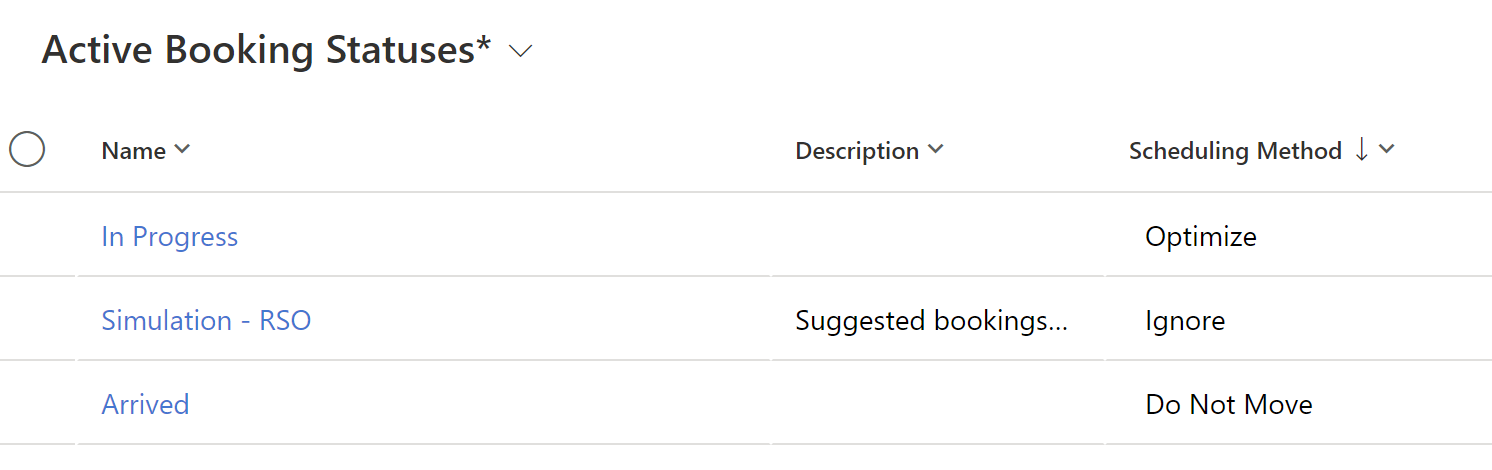
- Βελτιστοποίηση: Επιτρέπει στο σύστημα να μετακινεί ελεύθερα αυτήν την κράτηση για βελτιστοποίηση του προγραμματισμού.
- Να μην μετακινείται: Το σύστημα δεν θα αλλάξει την κράτηση. Το Resource Scheduling Optimization θα διατηρήσει τον εκτιμώμενο χρόνο άφιξης και τον πόρο που έχει εκχωρηθεί. Η ώρα έναρξης και η εκτιμώμενη διάρκεια μετακίνησης μπορούν να τροποποιηθούν εάν η προηγούμενη κράτηση είναι σε νέα θέση. Είναι παρόμοιο με τον χρήστη που καθορίζει την κράτηση σε Κλειδωμένη σε πόρο + ώρα.
- Παράβλεψη: Το Resource Scheduling Optimization θα αγνοήσει πλήρως αυτήν την κράτηση. Θα αγνοηθούν ο τόπος και ο χρόνος, κάτι που σημαίνει ότι θα υπάρξουν επικαλύψεις. Χρησιμοποιήστε αυτήν τη ρύθμιση όταν η κατάσταση κράτησης είναι προτεινόμενη ή έχει ακυρωθεί.
Σημείωμα
Οι καταστάσεις κράτησης χωρίς καθορισμένη μέθοδο προγραμματισμού θεωρούνται Να μην μετακινηθεί.
Σχόλια
Σύντομα διαθέσιμα: Καθ' όλη τη διάρκεια του 2024 θα καταργήσουμε σταδιακά τα ζητήματα GitHub ως μηχανισμό ανάδρασης για το περιεχόμενο και θα το αντικαταστήσουμε με ένα νέο σύστημα ανάδρασης. Για περισσότερες πληροφορίες, ανατρέξτε στο θέμα: https://aka.ms/ContentUserFeedback.
Υποβολή και προβολή σχολίων για